方法一:
设置:Win7或Win8、WIN10如下
-
右键桌面"网络"图标,点选"属性"命令!
-
找到"左下角"的"Windows 防火墙",点击此链接
-
将"家庭或工作(专用)网络位置设置"以及"公用网络位置设置"均点选为"关闭Windows防火墙"!
-
返回到"所有控制面板项"—>"Windows 防火墙",找到左上角的"高级设置"链接并点击进入
-
在"高级安全Windows防火墙"对话框中请明确地看到"入站规则"和"出站规则",下面教您详细设置这两项!
-
找到"入站规则"、"出站规则"中间红色线框部分"文件和打印机共享"的所有项目并按住Ctrl键全选之!
-
如批量启动这些规则只需再选中后点击右下角带向上绿白箭头"启动规则"即可,查看已启动规则的属性!
-
这还不算结束,我们随便找一个文件夹来测试一下,右键文件夹属性,"共享"选项卡单机"高级共享"按钮!
-
共享此文件夹"必须勾上,然后才能点击"权限"按钮.
-
"组或用户名"中点选"Everyone",然后将"Everyone的权限"的"允许"均勾选上,最后点击"确定"即可!
本人只修改了以上"高级安全Windows防火墙"对话框中 "入站规则"和"出站规则"中的"文件和打印机共享" 全设置为"启动规则"即可在XP中访问到共享文件。
方法二:
故障一:XP能看见Win7,但是不能访问
提 示:无法访问,您可能没有权限使用网络资源。请于这台服务器的管理员联系以查明您是否有访问权限。登录失败:禁用当前的账户
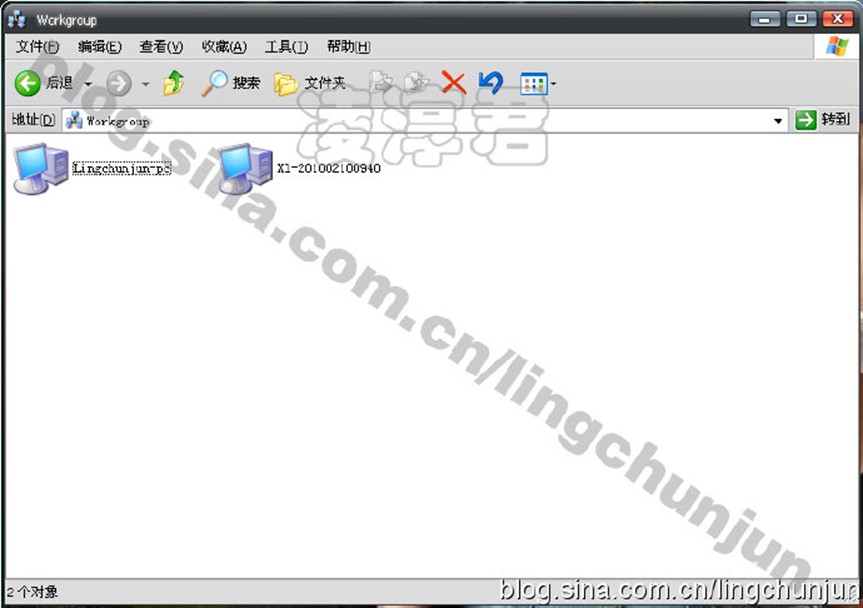
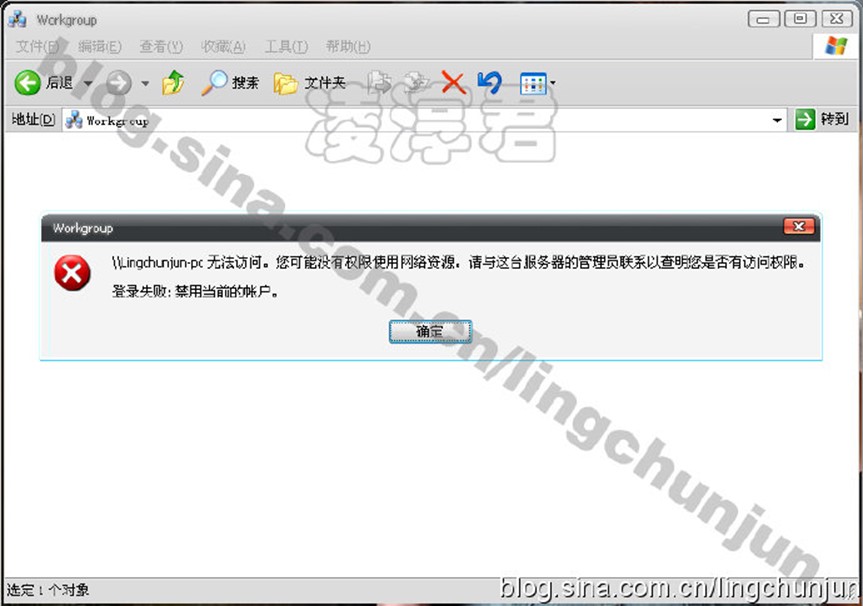


解决方法:打开Win7,右击网络邻居-更改高级共享设置,找到"密码保护的共享",将其改为"关闭密码保护的共享"
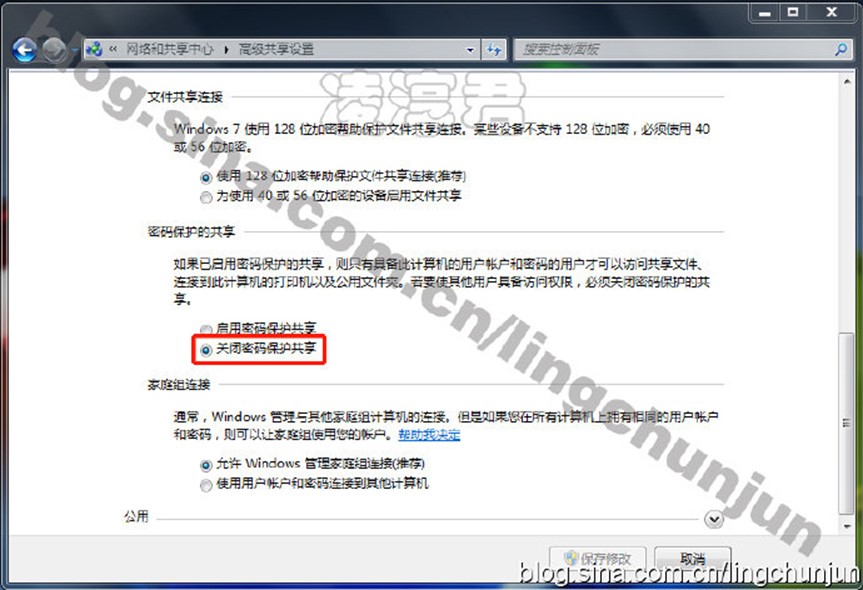


之后在XP下,再次单击Win7电脑,稍等片刻,就能进入Win7了
如果经过上述操作后,仍不能访问,再次打开Win7的高级共享设置,看看"启用密码保护共享"是不是依然勾选着,如果是的话,参考下面的文章解决:
故障二:XP能看见Win7共享文件夹,但是不能访问
提 示:无法访问,您可能没有权限使用网络资源。请于这台服务器的管理员联系以查明您是否有访问权限。拒绝访问
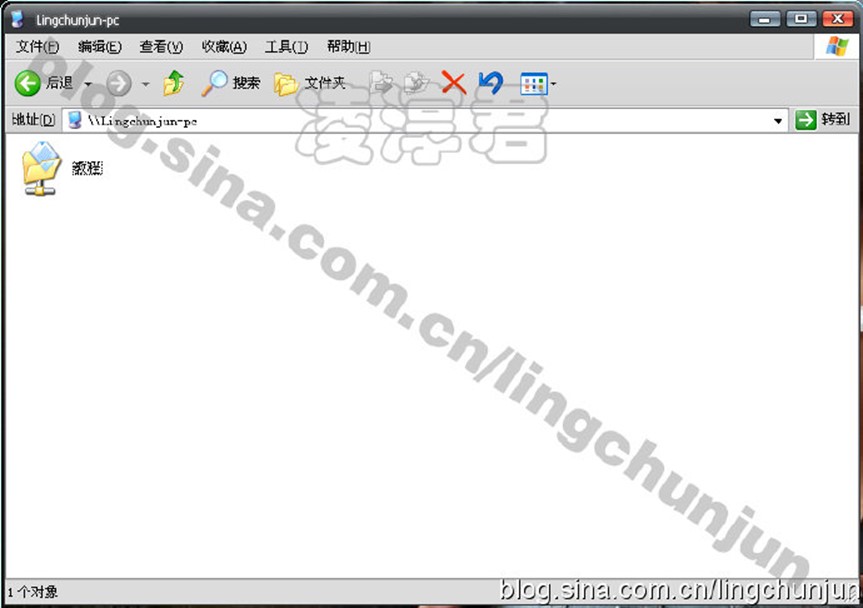
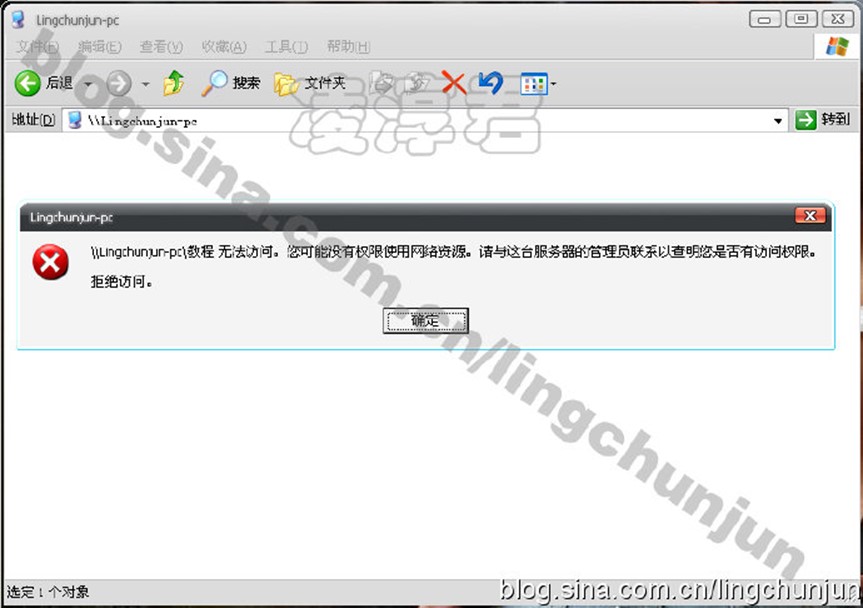
解决方法:右键某个文件夹,为其设置共享,选择默认的everyone用户即可。
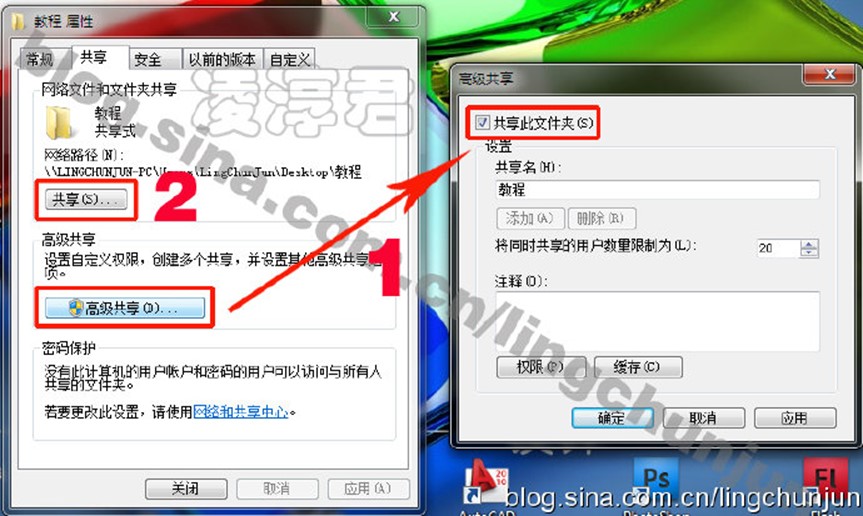
然后单击2那个共享,在列表中选择everyone,然后单击添加,将everyone添加进来,再单击共享
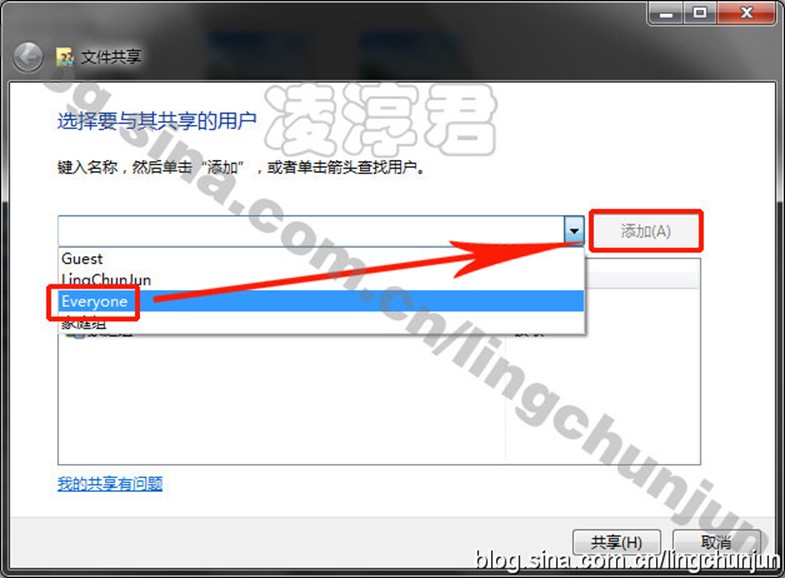


这样子,XP就可以访问Win7的共享了